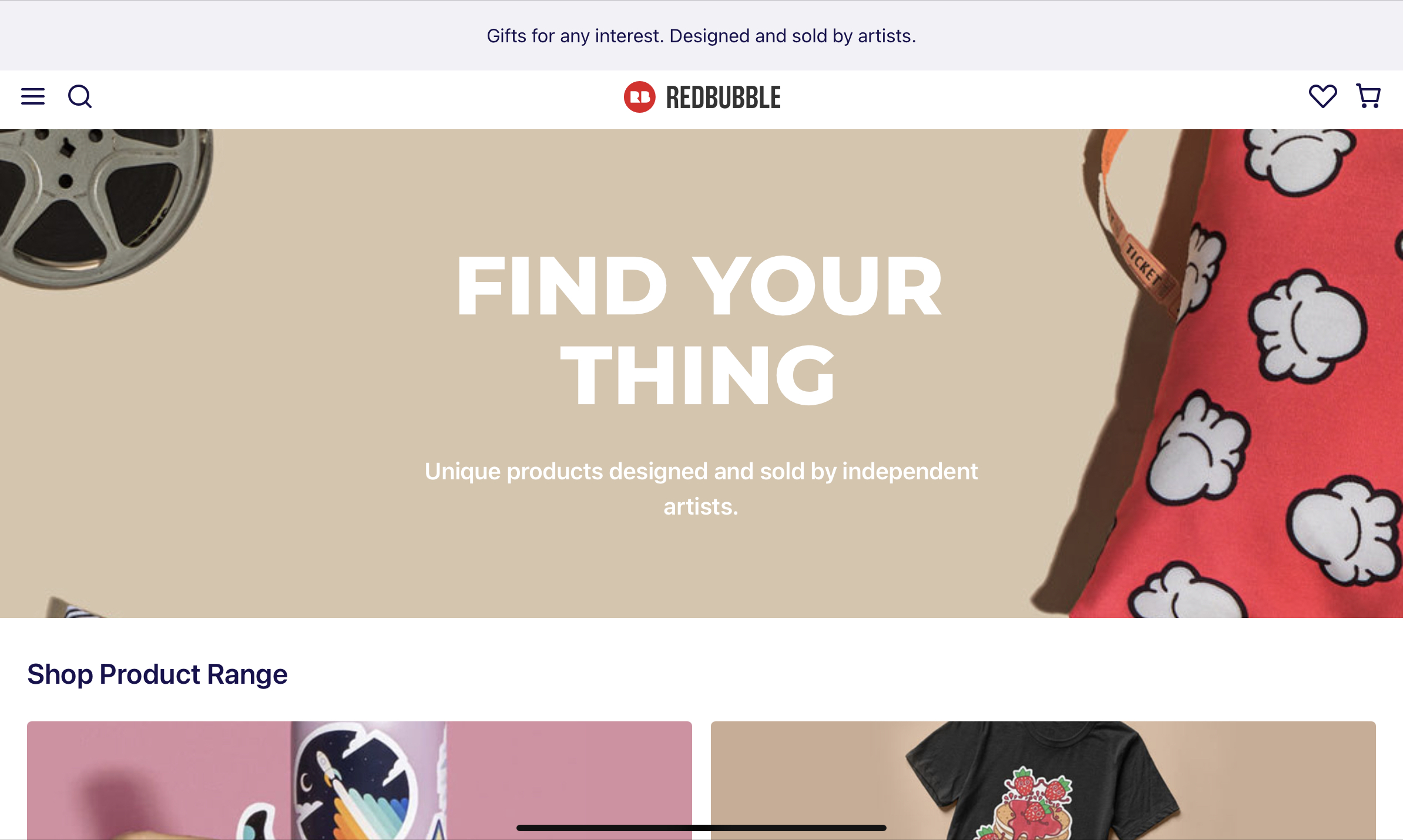Redbubble 사이트 가입하기
안녕하세요,
오늘은 지난번에 이어, '하루 30분! 스마트폰 하나로 부수입원 만들기' 2편입니다.
하루 30분! 스마트폰 하나로 부수입원 만들기 1편 / Canva 사이트 가입하기
Canva 사이트 가입하기 안녕하세요, 오늘은 '하루 30분! 스마트폰 하나로 부수입원 만들기' 1편입니다. 요즘 코로나로 인해 저는 아르바이트로 생계를 유지하고 있는데요, 집에만 계시는 학생분들,
wannamoney.tistory.com
지난번에는 Canva 사이트에 가입하고 파일 저장하기까지 진행했는데요,
오늘은 디자인 제품들을 만들고 구매대행까지 해주는 Redbubble 사이트에 가입하고 제품을 등록하는 방법을 알아보도록 하겠습니다.
자, 시작해 볼까요?
* 일단 첫날은 준비할 것들이 있어, 조금은 시간이 더 걸립니다. 감안하시고 봐주세요!
Redbubble 사이트 사용하는 법
먼저 레드버블 사이트를 가입하셔야 합니다.
https://www.redbubble.com/explore/for-you/
- 위 링크를 들어가시거나 구글 검색창에 '레드 버블'을 검색하시면 아래 사진과 같이 뜹니다.
왼쪽 상단의 석삼 모양 버튼을 클릭하여 가입절차를 진행합니다.
- Artist signup 항목을 선택하시고 아래 항목을 채워주세요.
- 가입이 완료되었습니다. 그런데 도대체 무슨 말인지 모르겠네요.
- 상단에 번역 버튼이나 도구 버튼을 클릭해서 번역해볼까요?
- 번역이 되었어요! 이제 다 이해 가능하시죠? 오른쪽의 빨간색 새로운 작업 추가 버튼을 눌러줍니다.
- 왼쪽의 새로운 작품 업로드 > 탐색 이렇게 늘러 주시고
- 저장하신 파일을 눌러주시면,
- 짜잔 이렇게 작품이 보이네요, 원하는 대로 제목과 태그, 기술 항목을 채워주시고 아래로 내려갑니다.
- 항목마다 편집이 가능한데요, 편집하다를 눌러주시면
- 이렇게 편집하는 창이 뜹니다. 여러 항목 들을 만져보시고 완료하 신 다음 장애인이라는 버튼을 눌러주시면
- 이렇게 제품이 활성화가 됩니다.
- 제품들을 활성화, 편집하시고 맨 아래에 항목들을 아래와 같이 체크해주세요.
여기까지가 '하루 30분! 스마트폰 하나로 부수입원 만들기' 2편이었습니다.
어땠나요? 어렵지 않았죠!? 전문지식이 없어도 그냥 내 눈에 이쁜 디자인 하나를 선택하셔서 파일 저장하시면 됩니다.
매일매일 해야 할 과정 중에 하나를 마쳤는데요, 여기까지 저는 15분 정도의 시간을 소요했습니다.
가입절차를 뺀다면 총 12분이면 끝날 거라고 예상됩니다.
다음 과정은 Paypal을 통해 계좌를 등록하는 과정을 알려드리겠습니다!
매일매일 조금씩 시간을 투자하셔서 모두 모두 이 험한 세상에서 살아남는 그날까지 워나머니는 열심히 달립니다!
그럼 안녕 🙋♀️
'부수입 > 나만의 제품 판매' 카테고리의 다른 글
| 일러스트 작품으로 소소하게 돈벌기 2편 / 마플샵 상품 등록하기, 셀러스튜디오 사용 법 (3) | 2021.05.11 |
|---|---|
| 일러스트 작품으로 소소하게 돈벌기 1편 / 마플샵 크리에이터 신청하기 (1) | 2021.05.05 |
| 하루 30분! 스마트폰 하나로 부수입원 만들기 4편 / Pinterest로 유입량 늘리기 (0) | 2021.05.05 |
| 하루 30분! 스마트폰 하나로 부수입원 만들기 3편 / Paypal로 계좌등록하기 (0) | 2021.04.26 |
| 하루 30분! 스마트폰 하나로 부수입원 만들기 1편 / Canva 사이트 가입하기 (0) | 2021.04.25 |